Vevox
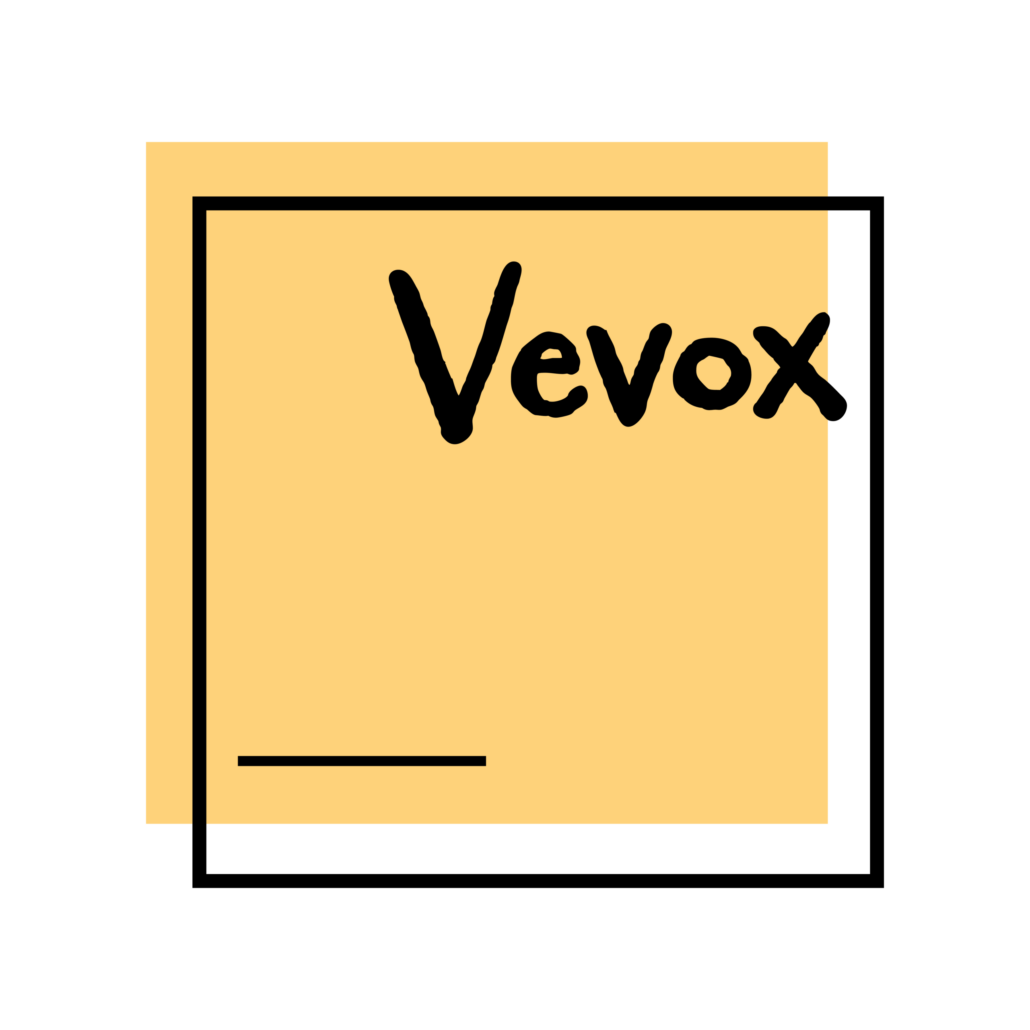
Vevox von Prof. Heiner Müller* Meine Story zu Vevox Ich war auf der Suche nach einem Tool, das ich in meiner Lehrveranstaltung einsetzen kann, um Umfragen zu machen. In der Pandemie-Zeit – als Online-Lehre über Videokonferenzen in Deutschland die Regel war – fiel mir immer wieder auf, wie sehr mir die direkten Rückmeldungen meiner Studierenden zur Gestaltung meiner Seminare fehlten: beiläufige Zwischenfragen, Stirnrunzeln, Gestik, Mimik oder anderes nonverbales Feedback konnte ich dort nämlich kaum wahrnehmen. Um wirklich gute Lehre zu machen, die auf die Bedarfe der Studierenden eingeht, bin ich aber auf diese Art studentischer Rückmeldungen angewiesen. Darum habe ich jetzt Vevox für mich entdeckt! Mit der Hilfe von Vevox kann ich Meinungen und Stimmungen der Seminarteilnehmenden unkompliziert einfangen und so einen viel aktiveren Austausch ermöglichen – und das geht übrigens auch super in Präsenzveranstaltungen! Überzeugt hat mich zunächst vor allem die Aufmachung: Das Tool wirkt zeitgemäß und nicht allzu universitär in der Darstellung. WIE SETZE ICH DAS TOOL EIN? Ich setze Vevox in meinen Lehrveranstaltungen live ein. Wenn es schnell gehen muss, greife ich dazu auf Vorlagen (z. B. Umfragen und Quizze) zurück, sodass es für mich noch unkomplizierter ist. Wenn ich gerade etwas mehr Zeit habe und im Vorfeld Fragen vorbereite, habe ich hier sehr viele Möglichkeiten. Meinen Kursteilnehmer*innen kann ich dann einfach einen Link zukommen lassen oder einen QR-Code in meine Präsentationen einbauen. So ist es möglich, auf dem Smartphone an den Umfragen teilzunehmen. Die Oberfläche ist übersichtlich gestaltet und kann von meiner Seite aus gut moderiert werden. Im Anschluss an die Veranstaltung kann ich die Ergebnisse herunterladen und weiter nutzen. Grafik einer Umfrage von Vevox. Entnommen von www.vevox.com. * Autor*Innen Hinweis:Die in diesem Beitrag dargestellten Autor*Innen sind frei erfunden. Jede Ähnlichkeit mit realen Personen, lebend oder verstorben, sowie tatsächlichen Ereignissen wäre rein zufällig und unbeabsichtigt. Zugang Hier geht es zu Vevox Neueste Beiträge All Posts How to Uni How to Tool Aktuelle Veranstaltungen How to Co-Work Ein Blick in den Seminarraum: Abstrakte Konzepte veranschaulichen mit Flinga Wenn Mathe auf Messenger trifft und Instagram zum Lehrmittel wird Lehre: get [IN]spired – neue Ideen für Ihre Lehre 3.0 Kategorien Aktuelle Veranstaltungen How to Co-Work How to Tool How to Uni Vergangene Veranstaltungen Ressourcen Hardware Vevox funktioniert auf allen gängigen Endgeräten und wird von aktuellen Browsern unterstützt. Das Tool kann ebenfalls in Powerpoint genutzt werden. Die Toolwebsite Die Website bietet eine ganze Menge hilfreicher Informationen und Tutorials. Weitere Informationen und Anwendungsbeispiele gibt es hier: www.vevox.com MEIN FAZIT ZU VEVOX Vevox hat mich überzeugt! Ich kann Studierende motivieren, an den Umfragen teilzunehmen oder Icebreaker einbauen, falls die Studierenden z. B. mal etwas schläfrig wirken und sowohl in Online- als auch in Präsenzveranstaltungen schnell und einfach Umfragen moderieren. Außerdem kann ich Sessions mit meinen Kolleg*innen teilen und gemeinsam moderieren, wenn Seminare nicht alleine gehalten werden. Hier geht es zu Vevox Nutzungshinweise Unsere Tools Im Rahmen des Verbundprojektes Co³Learn an der Georg-August-Universität Göttingen, der Leibniz Universität Hannover und der Technischen Universität Braunschweig werden laufend Software-Alternativen für Testphasen bereitgestellt oder in der kostenlosen Version empfohlen. Informationen zum Zeitraum im Rahmen der Testphase finden Sie auf der Übersichtsseite der jeweiligen Software. In den meisten Fällen wurde die Software an die Academic Cloud angebunden und Sie können sich per Single Sign-On (SSO) direkt mit Ihren universitären Anmeldedaten einloggen. In einigen Ausnahmen müssen Sie sich manuell registrieren oder ein bestehendes Konto upgraden lassen. Dies betrifft Infinity Maps, Flinga, TaskCards, Kialo Edu und Canva. Nutzen Sie zur Registrierung bitte nicht Ihr universitäres Passwort. Beim testweisen Einsatz in der Lehre gelten folgende Hinweise: Umfragesoftware Particify, Slido, Vevox und Wooclap Die Hinweise betreffen Particify (Datenschutzerklärung) Slido (Datenschutzerklärung) Vevox (Datenschutzerklärung) Wooclap (Datenschutzerklärung) Studierenden muss die Gelegenheit gegeben werden, anonym an Umfragen teilzunehmen. Zur Nutzung ist daher weder die Angabe eines Realnamens, einer Email-Adresse oder Telefonnummer noch Anmeldedaten anderer Dienste (z.B. Google, studentische Nutzungserkennung, Facebook) erforderlich. Die Verwendung eines zufälligen oder frei gewählten Alias muss möglich sein. Bitte fragen Sie keine persönlichen Daten ab, die einen Rückschluss auf die Personen erlauben. Vevox Nutzen Sie beim Erstellen von Umfragen daher bitte die Standardeinstellung Identifizierung: Anonym. Die Einstellungen können Sie in der Sitzungsübersicht mit Klick auf die drei Punkte in der oberen rechten Ecke der jeweiligen Umfrage aufrufen. Bei der Nutzung des Tools muss die Gelegenheit bestehen, die Verwendung von Cookies auf essentielle Cookies zu beschränken. Video und Audio sind immer personenbezogene Daten und nicht anonym, auch wenn sie nicht mit einem Namen verknüpft sind. Organisationssoftware Zenkit und TaskCards Die Hinweise betreffen Zenkit To Do (Datenschutzerklärung) Zenkit Hypernotes (Datenschutzerklärung) TaskCards (Datenschutzerklärung) Zenkit To Do und Zenkit Hypernotes Zenkit To Do und Zenkit Hypernotes ermöglichen durch die gemeinsame Aufgabenverwaltung und Anlage von Notizbüchern kooperative Arbeitsweisen. Um in Zenkit und darüber geteilte Projekte arbeiten zu können, müssen sich auch Studierende registrieren. Die Nutzung sollte auf freiwilliger Basis geschehen und daher in einer Lehrveranstaltung entsprechend angekündigt und eingebunden werden. TaskCards Die Registrierung für TaskCards erfolgt manuell. Dieser Account ist nur unter https://uni-goettingen.taskcards.app/ erreichbar und kann nicht auf die allgemeine Instanz unter https://www.taskcards.de übertragen werden. Studierende können ohne Registrierung mit zentral eingestellten Rechten auf eine Pinnwand zugreifen. Whiteboardsoftware Collaboard, Infinity Maps und Flinga Die Hinweise betreffen Collaboard (Datenschutzerklärung) Flinga (Datenschutzerklärung) Infinity Maps (Datenschutzerklärung) Die Bearbeitung von Whiteboards, die durch Lehrende erstellt wurden, sollte für Studierende anonym und ohne eigene Anmeldung ermöglicht werden. In Collaboard, Flinga und Infinity Maps ist diese Form des Teilens von Whiteboards möglich. Flinga Lehrende können auf https://flinga.fi/ ein kostenloses Konto erstellen und dieses hier upgraden lassen. Infinity Maps Lehrende und Studierende können auf der Co³Learn-Startseite von Infinity Maps ein persönliches Konto erstellen, welches automatisch ein Upgrade erhält. Die Kosten werden durch das Projekt Co³Learn übernommen. Dadurch kann eine unbegrenzte Anzahl an Maps mit einer unbegrenzten Anzahl an Karten und 5 GB Cloudspeicher erstellt werden. Von Dozierenden im Rahmen von Lehrveranstaltungen erstellte Maps sollten unter dem Menü Share – Share Options – Set Visibility nur auf Public Unlisted bzw. Public Unlisted Writeable gesetzt werden. Mit diesem Link können geteilte Maps betrachtet bzw. bearbeitet werden. Sie werden aber nicht öffentlich aufgeführt. Studierende können ohne eigenes Konto auf diese